ecoDMS – DMS für Zuhause – was steckt hinter dieser Überschrift. Ich habe schon seit längerer Zeit ecoDMS und habe es nun geschafft, alle meine Papier-Ordner (14 Stück) auf 2 Ordner zu reduzieren. Alle anderen Dokumente habe ich eingescannt und weggeschmissen, diese sind also nur noch in digitaler Form in ecoMDS vorhanden.
Warum habe ich das gemacht, werden sich nun einige fragen. Die Gründe für privates Dokumentenmanagement sind, denke ich, recht einfach nachvollziehbar und ihr werdet meine persönlichen Gründe natürlich in diesem Artikel erfahren.
Warum ecoDMS als DMS für Zuhause?
Nun ja, es gibt immer ein paar gründe, um ein DMS für Privat zu betreiben. Ich denke, letztendlich ist es Geschmackssache. Aber was mich bei ecoDMS wirklich überzeugt hat, ist:
- Der Systemaufbau (Client-Server Aufbau möglich)
- Keine Cloud-Lösung, die Daten liegen bei mir und bleiben auch da
- Sehr zuverlässig, ich hatte tatsächlich noch keinen Systemausfall
- Automatisierte Backups
- 30 Tage Testversion mit vollem Funktionsumfang
- Nach Ablauf der 30 Tage benötigt man für die Volltextsuche eine Lizenz, der Rest ist für Privatgebrauch DMS Freeware!
- Einmal-kauf, also kein Lizenz-Abomodell. (Aktuell 69.00 EUR)
- (Für mich) intuitiv bedienbare Oberfläche
- Oberfläche ist anpassbar
- Einfache Handhabung
- Ist auch in Unternehmen auf Windows Server im Einsatz, um das papierlose Büro zu ermöglichen.
- Mobiler Zugriff von unterwegs auf alle Dokumente via APP möglich. Also nicht nur ein DMS für Zuhause, sondern auch für unterwegs!
- Den ecoDMS Server zu Hause auf einer NAS von QNAP oder Synology zu betreiben ist ebenfalls möglich!
Warum überhaupt Dokumentenmanagement privat betreiben?
Jetzt kommen wir zu den Vorteilen von ecoDMS, oder allgemein vom DMS im Privatgebrauch gegenüber von Papier-Ordnern…
Papierwahnsinn
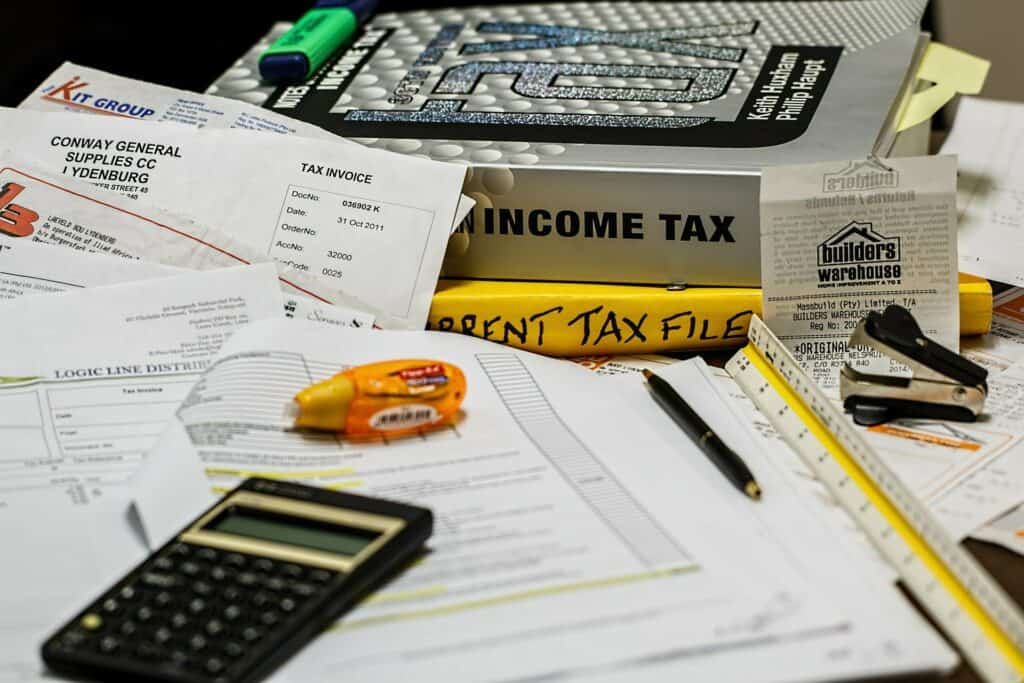
Das muss ich denke ich mal keinem erzählen. Man hat eh schon eine Vielzahl von Ordnern mit über 100 Blatt Papier, dann noch 2-3 ungeliebte Papierhaufen in Schubladen und einen auf dem Schreibtisch.
Jeden Tag kommen durchschnittlich 1-2 Briefe, die man auf diese Häufchen aufgereiht. In welchem war jetzt die Stromrechnung vom letzten Jahr? Mit ecoDMS, meinem Dokumentenmanagement für Zuhause, gehört das der Vergangenheit an. Man hat auf einmal viel mehr platz und einen Zentralen Ort mit Ordnerstruktur, wo sich alle Dokumente befinden.
Finden statt suchen
Anderes Beispiel: Man macht seine Steuererklärung, gibt sie ab. Das Finanzamt fordert 2-4 Wochen später einen Beleg, den man natürlich nach 3 Stunden suchen immer noch nicht gefunden hat, weil er ganz unten in einem Ordner im Keller liegt.
In ecoDMS gibt es eine zentrale Suchzeile in der Benutzeroberfläche, die mit Volltextindizierung alle gescannten Dokumente durchsuchen kann. Also wenn man z.B. den Kassenzettel eingescannt hat, muss man nur den Namen eingeben und findet genau diesen Kassenzettel. Und die erkannte Textstelle wird sogar hervorgehoben, einfach geil!
Dokumente automatische abheften/ablegen
Bei mir war es außerdem so, dass alleine meine KFZ-Versicherungsunterlagen (von den Inspektionen und TÜV-Unterlagen will ich gar nicht erst anfangen) auf 3 Ordner verteilt waren. Einen Order KFZ, ein Ordner der Versicherungsgesellschaft und im Order sonstiges. Warum auch immer, dass im Ordner sonstiges war, ich denke ihr wisst, was ich meine.
Dank ecoDMS ist Schluss damit. Für wiederkehrende Dokumente kann man sich Vorlagen erstellen. Diese Dokumente werden dann, sobald man eines im Scaninput Ordner als PDF Datei einscannt, automatisch in den richtigen Ordner eingeordnet.
Ihr habt richtig gehört, ihr müsst eure Post nur noch (als PDF Dokument) einscannen und dann direkt in dem Müll! Zuordnen, kategorisieren, etc. macht alles ecoDMS für euch. Es lohnt sich wirklich!
Chronologische Dokumentenübersicht
Eine weitere coole Sache ist, das ecoDMS automatisch das Datum aus Dokumenten auslesen kann. Man kann sich dann zum Beispiel alles im Ordner Bausparvertrag chronologisch anzeigen lassen. Eines vorweg: Diese Erkennung funktioniert leider nur in c.a. 70% der fälle.
Wenn das Datum nicht automatisch ausgelesen werden kann, wird das Einscann-Datum als Dokumentendatum übernommen. Es ist also, wenn man anfängt, seine Dokumente zu digitalisieren etwas manuelle nacharbeit erforderlich. Später im „Normalbetrieb“ ist das aber gar nicht mehr schlimm 😉
Verfügbarkeit / Sicherheit

Ein Argument was immer noch viele von einem Dokumentenmanagementsystem im Privathaushalt abhält, ist die Verfügbarkeit. Klar, ein Computer ist schneller mal kaputt als ein Haus abgebrannt, stimmt schon. Aber in ecoDMS kann man automatisch Backups erstellen lassen.
Diese kann man sich z.B. mit einem geplanten Task auf eine NAS oder sonstwo hin-kopieren lassen. Wer ganz sicher gehen will, lässt sich das Backup noch einmal pro Monat oder so verschlüsselt auf Google Drive sichern. Oder für unsere paranoiden Mitbürger: Auf DVD brennen und ab damit ins Bankschließfach. Tja, keine Ausreden mehr ^^
Also, wollt ihr nun endlich euer Dokumentenmanagement privat in Angriff nehmen und Ordnung in euer persönliches Ordnerchaos zu bringen? Dann lest meine Artikel über Ecodms, wie zum Beispiel den Artikel zum Systemüberblick über ecoDMS. Ihr werdet es nicht bereuen!
Kennt ihr noch andere Coole DMS für Zuhause oder habe ich einen wesentlichen Gesichtspunkt vergessen? Schreibt es in die Kommentare!




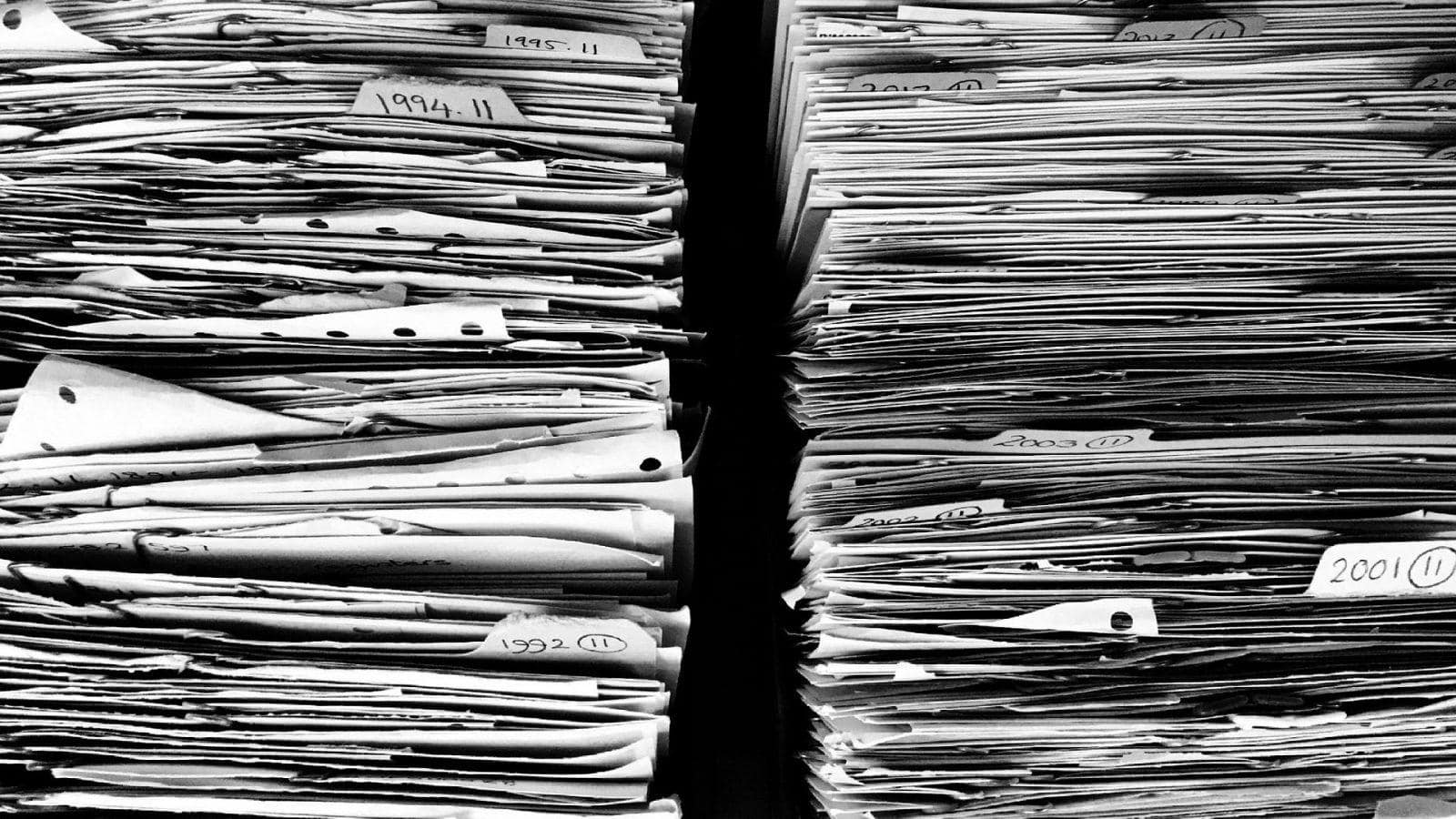



Ich würde Paperless-NGX empfehlen, kostenlos, opensource und sehr mächtig.
Das sieht ja mal richtig Genial aus, muss ich mir unbedingt mal anschauen 💙
Ich war vor einem Jahr von ecoDMS zu PaperlessNGX gewechselt. Leider gibt es keine wirklich gute Migration, nur viel Handarbeit. Aber es hat sich gelohnt. Updates kommen zügiger, und insgesamt ist das Konzept für Privatanwender passender.
Macht nur Probleme unter WIN11! Nervt, stürzt ab und klassifiziert nicht mehr. Die Oberfläche ist zudem mehr als veraltet …
Hi Nino,
kann ich so nicht bestätigen, bei mir läuft der Client problemlos in meiner Parallels-Maschine mit Windows 11. Hast du denn die aktuelle Version? Vielleicht wurde da ja was geändert 😉
Hallo Simon,
danke für deinen Beitrag und vor allem auch die grundsätzliche Auseinandersetzung mit dem Thema DMS!
Neben ecoDMS kann ich dir Docutain sehr empfehlen, das es als App für Android & iOS und als Windows Desktop Version gibt: https://www.docutain.de/
In der App können Dokumente in hoher Qualität – und wenn gewünscht – in den Windows-Eingang gescannt werden, um die Indexierung des Dokuments (Name, Tags, Dokumententyp, Kennzeichen wie “bezahlt”, “steuerrelevant”) nachträglich am PC oder Laptop vorzunehmen. Das kann natürlich auch direkt nach dem Scan in der App passieren oder direkt in der Windows Anwendung mit einem angeschlossenen Tischscanner.
Die Windows Desktop Anwendung erkennt Indexinformationen dank OCR automatisch, sodass die Indexierung schnell vorgenommen ist. Zudem hat Docutain eine intuitive Oberfläche mit dem Ziel, Dokumente in nur wenigen Klicks zu finden. Dabei helfen verschiedene Suchmöglichkeiten.
Bezüglich des Sicherheitskonzeptes gilt auch hier: Die Daten liegen lokal auf dem Gerät, keine Anbindung externer Server. Optional kann eine Cloud deiner Wahl angebunden werden.
Es würde mich freuen zu hören, was du von Docutain hältst.
Ich selbst arbeite bei der Infosoft, die Docutain entwickelt.
Viele Grüße,
Sarah
Hi Sarah,
danke für den Tipp, sieht auf alle Fälle interessant aus.
Bei Gelegenheit würde ich es mir gerne mal anschauen 🙂
Wie sieht es denn mit der Preisgestaltung aus? 14-Tage kostenfrei findet man schnell, aber Informationen zu den Kosten für Privatpersonen habe ich auf die Schnelle nicht gefunden 😉
Beste Grüße
Simon
Hallo Simon,
vielen Dank für deine Rückmeldung. Wir würden uns sehr freuen, wenn du dir Docutain genauer anschauen würdest! 🙂
Die Webseite wird aktuell überarbeitet, die Preisinformationen sollten also demnächst wieder sichtbar sein. Darüber hinaus sind die Preise aber auch in der Docutain-App ersichtlich.
Es gibt ein Monats-und Jahresabo für Docutain Premium, womit die Funktionen der App und in der Desktop-Anwendung vollumfänglich verfügbar sind. Dies kostet 49,99€ p.a.
Dann gibt es noch eine Desktop-Version für 24,99€ p.a., die mit der Gratis-Version der Docutain App verknüpft werden kann.
Herzliche Grüße,
Sarah
Hi Sarah,
klingt erst mal gut, bei Gelegenheit schaue ich erneut auf der Webseite vorbei 🙂
Hallo Simon,
ich habe das ecoDMS 18.09 für meinen Kleinbetrieb.
Möchte nun auch meine privaten Unterlagen darüber archivieren.
Wie kann ich das eine vom anderen trennen, also zB zwei Archive anlegen, das also z.B. beim suchen vom „Kontoauszug“ der geschäftliche von dem privaten sauber getrennt und nicht mit angezeigt wird ?
Ich hatte es schon vergeblich im Connection Manager mit einem neuen Profil versucht, da die Anleitung dazu nichts hergibt (oder ich es nicht finden konnte).
Vielen Dank
Hi Andreas,

entschuldige die späte Antwort.
Falls die Frage noch aktuell ist, das geht einfach über die Einstellungen:
Hallo Simon,
ich nutze bislang DATEV Digitale Dokumentenablage, die aber funktional limitiert ist (weil kein DMS).
Ich würde gerne umsteigen, scheue aber den Umstiegsaufwand. Unter anderem beschäftigt mich die Frage
Wie kann ich mehrere Tausend Dokumente übernehmen?
Kann die bisherige Verschlagwortung bei einem Export aus DATEV und Import in ecoDMS übernommen werden?
Beste Grüße
Stefan
Hi stefan,
ich denke mal, das sollte theoretisch irgendwie gehen… Aber bei einer so großen Migration, würde es sich wahrscheinlich lohnen, den ecoDMS Support zu fragen oder Beratungsleistung zu beauftragen.
Ich selber habe leider keine Erfahrung damit, sorry 🙁
Beste Grüße
Simon
Ich hatte mir das mit ecoDMS schon vor Jahren überlegt. Der Initiale Scanaufwand war mir aber dann doch zu hoch. Auch dass ich durchgängig einen Server laufen lassen muss, war mir auch zu blöd (All in one macht keinen Sinn für mich).
Habe das Thema jetzt wieder aufgegriffen. Am liebsten wäre mir, wenn es auf einem Raspberry laufen könnte und man das Scannen durch eine Handy App ersetzten könnte,denn ein Foto machen geht um vieles schneller als immer den Scanner zu bedienen.
Hast du da Erfahrung?
Hatte mir Mal Docutain angeschaut, das ist eigentlich sehr vielversprechend allerdings mag ich keine Abo-Modelle
Hallo Simon,
vorab vielen Dank für Deine ausführlichen Erläuterungen zu dieser Anwendung.
Ich möchte eine Vielzahl von Dias einscannen und strukturiert in eine Ordnerstruktur archivieren.
Kannst Du mir für diesen speziellen Fall auch ecoDMS empfehlen.
Hast Du Erfahrungen mit der Archivierung von Bildmaterial mit ecoDMS?
Für Bilder wird es ja keine Vorlagen geben. Kann/Muss ich dann jedes Bild einzeln dem Archivierungsordner zuweisen?
Auch bei gescannten Dokumenten kann ich den Ordner manuell auswählen nach dem Scanvorgang?
Habe ich das richtig gelesen, dass die eingescannten Dokumente/dateien nach der Ordnerzuordnung als Datei gelöscht werden und nur noch in der Datenbank abgelegt sind?
Sorry viele Fragen aber das Thema interessiert mich sehr und ich habe eine ganze Menge an Dokumenten und Bildmaterial zu archivieren?
Dir richtige Lösung/Anwendung zu finden ist dann gar nicht so einfach.
Viele Grüße
Olaf
Hey Olaf,
danke für deine Fragen!
1. Kann ich dir ecoDMS speziell für DIA/Bildmaterial-Archivierung empfehlen? Nein, da ich es selber noch nicht gemacht habe. Ich würde mal theoretisch behaupten, dass da nichts gegen spricht. Aber: ecoDMS ist ein DMS (DokumentenManagementSystem) und kein spezielles Archivsystem für Bilder. Ich habe meine Dias damals mit einem Aufsatz für einen Flachbettscanner und einer Software von HP eingescannt und diese dann auf meine Qnap als Tiff Datei (keine Komprimierung) abgelegt. Von ecoDMS würde ich eher abraten oder zumindest vorher nochmal den Support fragen.
2. Müsstest du jedes Bild manuell zuweisen? Jein, denn du kannst dir einfach Vorlagen erstellen, dann manuell diese Vorlagen anwenden und so z.B. den Ordner automatisch zuweisen. Du kannst natürlich auch jedes mal manuell einen Ordner aus der Ordner-Struktur auswählen, aber du musst nicht unbedingt 😉
3. Manuelle Ordnerauswahl bei Dokumenten ist natürlich möglich (auch das verschieben ist möglich)
4. Jep, die Dokumente werden gelöscht und in die Datenbank abgelegt. Ich vermute mal, dass diese hier als Blob-Datei in der DB liegen. (Blod ist ein Datenbankformat zum speichern von Dateien in z.B. SQL Datenbank-Feldern). Du kannst dir aber jederzeit über die Export Funktion die Datei als PDF ausgeben lassen.
Ich hoffe, dass bringt dich auf der Suche nach deinem perfekten DMS für Zuhause etwas weiter 🙂
LG
Simon
Hi Simon!
Deine Beiträge zu ecoDMS machen Lust das ganze ebenfalls in Angriff zu nehmen. Mich schreckt bisher noch der Scanaufwand ab. Das muss ja ewig dauern. Wie lange hat das bei dir gedauert bzw. hast du dazu irgendwelche Tipps?
Beste Grüße
Matthias
Hallo Matthias ?,
tja, das mit anfänglichem Scan-Aufwand ist natürlich das eher unschöne an so einem System. Bei mir hat das ganze etwa eine Woche gedauert (Mo-FR am Abend dann circa 13 Stunden am Wochenende) und ich habe erstmal nur die „größten Batzen“ eingescannt. (Gehaltsabrechnungen, Info-Schreiben der Bank und der Versicherungen)
Als Tipps würde ich folgendes mitgeben:
– Bei der ecoDMS Ordnerstruktur nicht übertreiben. Je einfacher, desto besser (und desto schneller geht das Scannen)
– Der Scanner sollte ein Profi-Modell sein, kein 0815 Scanner ausm Keller. 😉 Ganz konkret kann ich dir den ADS-2800W* empfehlen (Hier mein Beitrag dazu)
– Was man im Original noch aufheben muss, sollte jeder für sich selber entscheiden. Ich persönlich hebe nur „amtliche“ Dokumente und Verträge im Original auf.
– Man muss am Ball bleiben. Post kommt immer wieder 😉
– Viele Dokumente (Anleitungen, Bank-Unterlagen, etc.) kannst du vieleicht auch als PDF herunterladen und direkt über den den Scaninput Ordner ins System aufnehmen.
– Egal wie lange es dauert, spätestens beim nächsten Suchen von Rechnungen oder Unterlagen zahlt es sich 1000fach aus.
LG und viel Glück
Simon